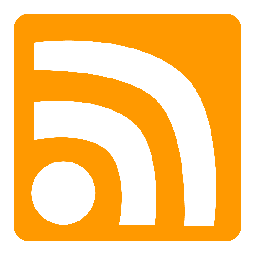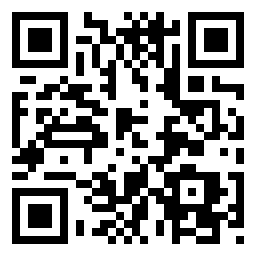Set-Top Box
Chromecast
Chromecast é um dispositivo criado pelo Google para transformar TVs comuns em Smart TVs com acesso a aplicativos diversos. O gadget foi lançado pelo Google em julho de 2013 e veio ganhando novos apps ao longo do ano. O Google prometeu liberar o SDK específico para o aparelho ainda em 2014. O aparelho funciona conectando o mediacenter por uma porta HDMI a sua HDTV e a uma rede Wi-Fi para transmitir vídeos e mais a partir de um smartphone, tablet ou laptop. O Chromecast custa US$ 35 nos EUA.
Leia mais em
http://www.techtudo.com.br/tudo-sobre/chromecast.html.
Apple TV
É muito bom para assistir vídeos e ver fotos na TV, além de ter a vantagem de não possuir fios. O problema maior é não aceitar formato de vídeos como AVI ou MKV. Como roda iOS, as possibilidades de expansão são grandes, principalmente quando este receber sua própria AppStore. Uma grande novidade do modelo é o seu AirPlay.
Leia mais em http://www.techtudo.com.br/tudo-sobre/apple-tv.html
Mini PC MK809III
Mini PC MK809III custa menos que um smartphone e dá acesso à internet, jogos e até a filmes; confira o teste
Se você não tem um computador em casa porque custa muito caro, dá uma olhada nessa categoria de produto, o Mini PC. Ele nem de longe se compara a um computador de verdade, mas vai te dar acesso à internet, alguns jogos e até a filmes.
Custa menos do que um smartphone, pode ser ligado na tela grande da sua TV e se conecta a qualquer rede sem fio, coisa que hoje também já não custa muito. Vamos conferir agora um dos muitos modelos disponíveis, o Mini PC MK809III.
A favor:
• Compacto e com conexão WiFi e Bluetooth;
• Processador quad core e 2GB de RAM;
• Preço baixo e acessível.
Contra:
• Conexão WiFi não é muito boa;
• Sistema operacional não é personalizado para o aparelho;
• Apenas uma conexão USB normal.
Design
Se você procurar no mercado, verá que todos os mini PCs são parecidos, não importando o modelo ou a marca. Mudam as cores ou as texturas, mas a grande maioria deles, são retângulos achatados, algo como um modem 3G/4G externo, um pouco maiores.
E assim é o MK809III, do tamanho de uma caixa de chicletes, e tão leve quanto, com apenas 30 gramas. Preto, possui uma textura no corpo de plástico, que traz também informações sobre o modelo de um lado, e saídas de ar do outro.
Nas bordas ficam as conexões, sendo elas uma HDMI, uma USB, uma micro USB para carga, uma micro USB para conexão, um slot para cartões microSD e um pequeno furo para reiniciar o aparelho.
Cabe em qualquer lugar, e fica bem escondido atrás da TV mas, por precisar de cabos, não irá passar despercebido. Com cabo de força, cabo para mouse, teclado e etc, ele acaba ficando bem à mostra, a não ser que você cuide bem dos cabos e os esconda. Assim, percebe-se que ele não possui bateria, e precisa de uma tomada para funcionar.
É como se fosse um smartphone sem tela, microfone e som externo. Você o liga a uma TV justamente para adicionar esses itens ao aparelho. O mais interessante é que você pode levá-lo à casa de um amigo, ao trabalho e a qualquer outro lugar, sem carregar peso, e com um computador sempre à mão.
Hardware e processamento
Na descrição, o processamento impressiona. Um processador Rockchip 3118 quad core 1.5GHz Cotex-A9 ARM, GPU Mali 400 e 2GB de RAM. É realmente um conjunto que aparenta ser poderoso.
Os chipsets Rockchip são menos conhecidos no mercado onde vemos A5s e Snapdragons, mas são muito utilizados em diversos gadgets chineses. Não são top de linha, mas aguentam o tranco em muitas situações.
Para tirar melhores conclusões, rodei nele todos os benchamrks que rodo nos smartphones que testo aqui para o iG. O resultado no AnTuTu foi de 16449 pontos, o mesmo que o Nexus 4. No Vellamo, que mede a velocidade da navegação na internet, foram 20403 pontos, acima do Galaxy S4.
No Quadrant Standard ele fez 4860 pontos, melhor até do que o HTC One X. No Geekbench 3 ele pontuou 1286. Para jogos, ele passou pelo Epic Citadel, onde marcou 43.6 fps, e pelo 3DMark, onde chegou a 3179 no IceStorm, bem abaixo do Sony Xperia M (também teve 2407 no Ice Storm Extreme e 2379 no Ice Storm Unlimited). Em teste prático, não foi possível baixar o exigente Real Racing 3, mas testei com Dead Trigger 2, um fps, e ele funcionou de forma fluida e consistente.
É também necessário um adendo no quesito jogos. Como não há tela de toque, nativamente não é nada fácil jogar no Mini PC. Se esse não é seu objetivo com esse gadget, nem se preocupe. Caso seja, consegui jogar normalmente de duas maneiras: com um controle de Xbox 360 ligado sem fios a um adaptador para PCs e com um controle Bluetooth para dispositivos móveis. E é preciso paciência para configurar tudo.
Para as outras tarefas, ele é normal. Não é rápido como um smartphone top de linha, mas basta ter paciência que tudo funciona. Ele parece mais um mid range fraquinho. Ele não esquenta muito, por incrível que pareça. Sua carcaça de plástico e as saídas de ar o mantém apenas morno, até mesmo com diversas horas de uso.
A rede sem fio é o calcanhar de Aquiles do Mini PC. É bom torcer para que seu WiFi e sua operadora de internet estejam em um bom dia, pois do contrário nada vai andar. Por ser pequeno e sem as certificações necessárias para funcionamento, creio que o receptor de rede sem fio seja inferior ao necessário.
Quando a internet “pega” bem, fica tudo ótimo. Não que ela fique com alta velocidade, mas faz downloads em tempo razoável, passa streaming de vídeos, YouTube e música. Em testes de velocidade com uma conexão da NET de 30MB, o Mini PC chegou a 3MB de download e 2.4MB de upload.
Além do WiFi 802.11 b/g/n, ele traz também Bluetooth 3.3 para conexão de periféricos. Ele também aceita 3G, mas apenas com a conexão a um modem externo, pois ele não aceita chip SIM diretamente. Ele até esquenta atrás da sua TV, mas não é nada preocupante.
Sistema operacional e usabilidade
Não espere ver a janela do Windows quando ligar esse aparelho. O sistema embarcado é o Android, que é leve, versátil e pode facilmente ser colocado em um hardware desse tipo. Para as funcionalidades do Mini PC, o Android cai super bem.
A versão presente é a 4.2.2 que, embora não seja a mais atualizada, também não está defasada. A interface do Android puro está praticamente intacta, e um pouco de uso revela que nada foi feito para personalizar o sistema para o aparelho. É comum ver mensagens se referindo a tablets e telefones.
Ainda assim, o próprio Android é versátil e fica muito bem diagramado na tela da TV, até mesmo em displays maiores. Funciona completamente na horizontal, as letras são grandes e os botões também. O único porém é que é um sistema feito para telas de toque, e por isso até mesmo com teclado e mouse você pode se sentir um pouco deslocado.
Tive que instalar um app extra para que o teclado virtual parasse de aparecer, ocupando metade da tela, toda vez que eu tentava digitar com um teclado físico. Ainda assim, depois de resolvido o problema, foi bem confortável usar tanto o teclado USB como um Bluetooth.
Há alguns detalhes que são adaptados para a TV, como configurações de tela, formato, escala e também os botões na barra de configuração que fica na parte de baixo da tela. Não há barra de notificações na parte superior, e ele chega até mesmo a lembrar a versão 3.0 Honeycomb do Android. Tudo em português.
É quase como usar um Windows. Há uma área de trabalho, onde você pode deixar widgets e atalhos para aplicativos e suas funções. Possui também uma parte onde ficam todos os aplicativos, uma parte de configurações e botão de desligar. É de fácil aprendizado para quem já mexeu com computadores, e fácil de ensinar a quem ainda não conhece.
Não é possível interagir com ele sem uma interface física. Você pode utilizar um mouse sem fio, seja com receptor ou WiFi, e também teclados USB e Bluetooth. Até dá para se virar sem o teclado, usando apenas o mouse, mas vai exigir paciência. Alguns kits de Mini PCs encontrados na internet já acompanham pequenos teclados sem fio.
Aplicativos
Os aplicativos nativos desse Mini PC são parte integrante de sua usabilidade e de seu sistema. Temos alguns que são do Google, mas os que vêm embutidos o transformam em um verdadeiro media center.
Do Google, temos Chrome, Configurações Google, Gmail, Google, Google Agenda, Hangouts, Local, Mapas e Play Store. Do sistema Android, encontramos Calculadora, Câmera, Downloads, E-mail, Galeria, Música, Navegador, Pesquisa por voz e Relógio.
As adições são interessantes. Há um ApkInstaller (para instalar apps externos), uma interface de aplicativos, Explorer (gerenciador de arquivos), Gravador de som, Pesquisa, Reprodutor de vídeo, uma interface mais simples das configurações do sistema, um jogo de jetski de nome Riptide GP e o RKGameControl, que transforma o smartphone em um joystick.
O principal app de terceiros é o eHomeMediaCenter, que nada mais é do que a interface do media center do Mini PC. Lá você configura serviços, explora os arquivos que possui no aparelho e também acesssa e monta um servidor de mídia.
Com a Play Store, é possível instalar quase qualquer coisa, excetuando-se as que não são compatíveis com o processador.
Música e mídia
Por não ter tela e nem saída de som embutida, a qualidade da imagem e do som fica totalmente dependente da qualidade da sua TV ou monitor. Testamos o MK809III em uma TV de 42 polegadas da LG, e o som ficou maravilhoso.
O vídeo já é outra história, pois apesar de a TV fazer a diferença, a qualidade de imagem que o Mini PC passa não é de alta definição. Ele reproduz sem qualquer problema arquivos em Full HD (1080p), mas o processamento pode tropeçar ao passar vídeos por streaming em qualidade maior.
É importante também verificar a conexão. Utilizei o cabo extensor HDMI que veio na caixa, e vi muitas falhas na imagem, que às vezes até saíam do ar. Eliminado o cabo, tudo funcionou corretamente.
Ele aceita diversos formatos de vídeo nativamente, como AVI (H.264, DIVX, XVID), rmvb, MKV, WMV, MOV, MP4 (H.264, MPEG, DIVX, XVID), DAT, VOB, PMP, MPEG, MPG, FLV, ASF, TS, TP, 3GP e MPG. Isso evita que você tenha que ficar baixando mais apps, e pode contar com o próprio app de mídia que vem no aparelho.
Energia e armazenamento
Como já disse, ele não utiliza bateria, e funciona com um cabo USB ligado a uma fonte de energia, seja ela o carregador que vem na caixa ou algum que você tenha, do seu smartphone. Isso o deixa menos portátil, mas uma bateria acarretaria mudanças e aumento de tamanho no gadget.
O armazenamento não é pequeno, mas poderia ser melhor. Com 8GB, há 6.35GB disponíveis para o usuário. Isso significa que não dá para encher o Mini PC de aplicativos pesados. A boa notícia é que há um slot para cartões de memória, e o Mini PC aceita até 32GB em um microSD, e assim você pode colocar diversos arquivos de mídia, como fotos e músicas, o maior objetivo desse aparelho.
O que vem na caixa
A caixa traz quase todo o necessário para mexer no Mini PC. Além dele, temos um cabo HDMI, um cabo USB, adaptador de força e um manual em inglês. Dá para plugar na TV e usar, mas seria bem interessante se, como outros kits que vi no mercado, viesse também um pequeno teclado sem fio.
De qualquer forma, você arranja um teclado Bluetooth com facilidade no mercado, a preços bem aceitáveis. Um mouse pode ser útil também, já que não há tela de toque para uso. Com mais uns R$150 você completa o conjunto e pode utilizá-lo sem problemas.
O manual que acompanha o produto é precário, e não muito bem sinalizado. Se você não sabe nada de Android, é melhor descobrir sozinho do que contar com esse papel. Mas, se você já conhece, nem precisa pesquisar.
Para quem é
Quem não tem verba para adquirir um computador pessoal só para navegar na internet, pode considerar a compra de um Mini PC. É difícil trabalhar nele, sendo usado no máximo para textos, mas ele é legal para entretenimento.
É barato, e você deve saber de suas limitações para conseguir usá-lo sem reclamar. Não é igual a um PC de mesa ou um notebook, mas abre um mundo novo para a internet. Além disso, pode ser levado a qualquer canto, na casa de qualquer pessoa.
Com o WiFi, você pode assinar serviços como Netflix e Rdio, e transformar sua TV comum em uma SmartTV, por um preço baixo. Ainda há espaço para YouTube, seus arquivos próprios e outras possibilidades. Com criatividade, dá para fazer muita coisa com um Mini PC.
Informações
Mini PC MK809III
Preço: US$78 (~R$189)
Sistema operacional: Android 4.2.2 Jelly Bean
Processamento: Rockchip 3118 quad core 1.5GHz Cotex-A9 ARM, 2GB de RAM
Armazenamento: 8GB internos (mais até 32GB via microSD)
Conectividade: Wi-Fi 802.11 b/g/n, Bluetooth 3.3, 3G, USB, HDMI
Dimensões: 9.7 x 3.9 x 1.1 cm
Peso: 30g
Itens inclusos: Mini PC, cabo HDMI, adaptador de força, cabo USB, manual em inglês.
fonte: http://tecnologia.ig.com.br/2014-03-13/mini-pc-torna-sua-tv-inteligente-e-conectada.html